
תוכן עניינים:
- מְחַבֵּר John Day [email protected].
- Public 2024-01-30 09:12.
- שונה לאחרונה 2025-01-23 14:46.
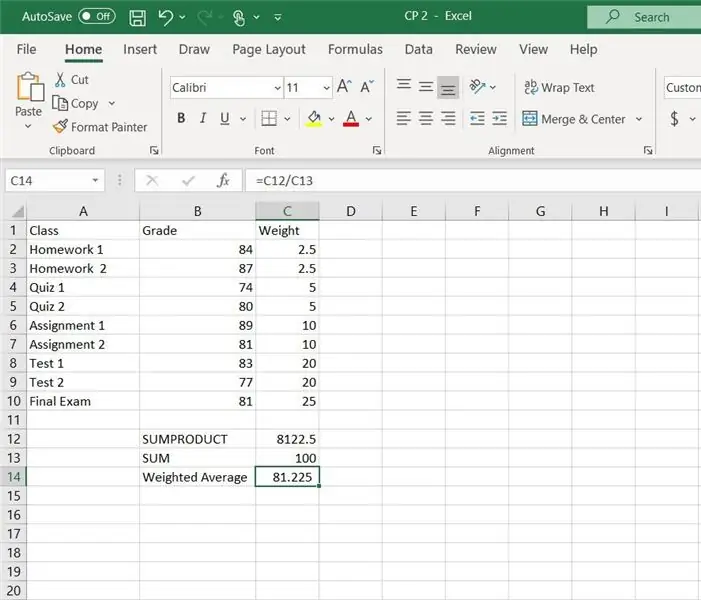
הוראות כיצד לחשב את הממוצע המשוקלל ב- Excel.
בדוגמה זו הפונקציה SUMPRODUCT ו- SUM תשמש ב- Excel.
הממוצע המשוקלל שימושי לחישוב הציון הכללי של כיתה.
אספקה
מחשב עם Microsoft Excel
שלב 1: תווית גיליון Excel
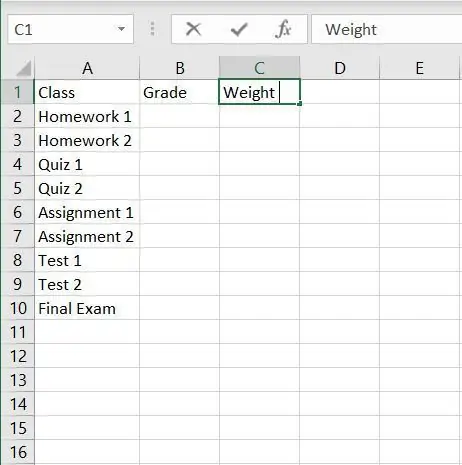
התחל מלסמן תחילה את גיליון האקסל.
השורה העליונה היא כיתה, כיתה ומשקל
הטור הראשון הוא המטלות הספציפיות במקרה זה שתי שיעורי בית, שתי חידונים, שתי מטלות, שתי מבחנים ובחינה אחרונה.
שלב 2: הזן ציונים ומשקל
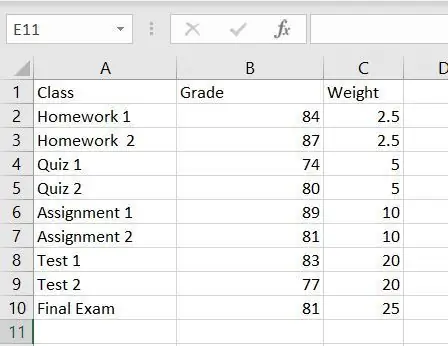
כעת לאחר שסימנת את גיליון האקסל תוכל להתחיל להוסיף את ציוני המטלות שלך, ואת המשקל של כל מטלה.
שלב 3: פונקציות תווית
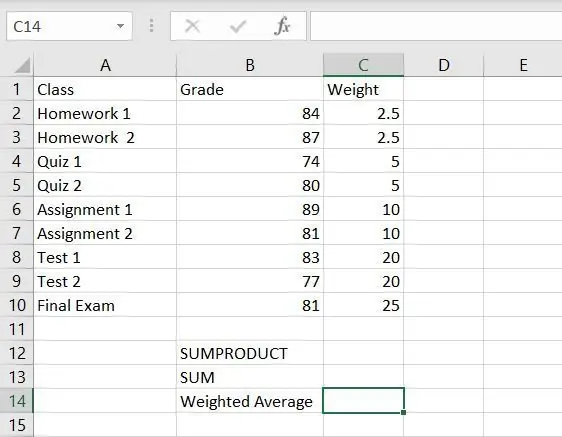
הוסף שלוש תוויות מתחת לנתונים שלך שהוזנו, שלושת התאים צריכים להיות מסומנים כ- SUMPRODUCT, SUM וממוצע משוקלל. כאן יוצגו החישובים.
שלב 4: חישוב SUMPRODUCT
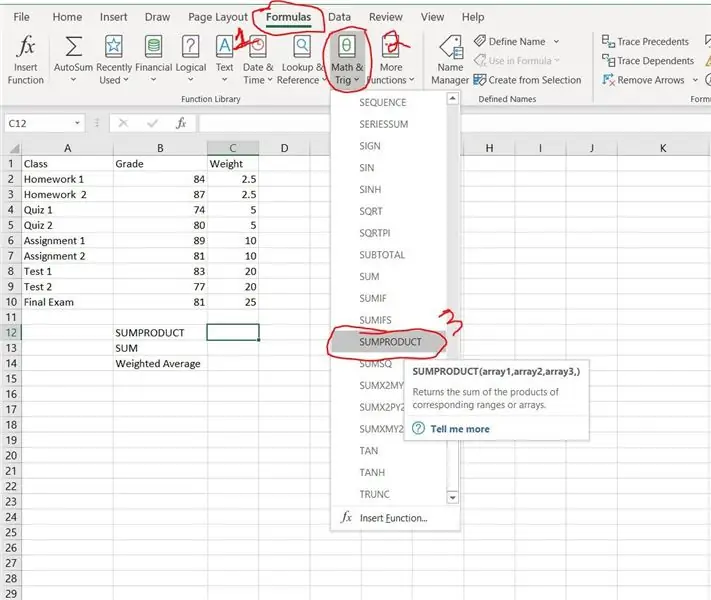
כדי לחשב את SUMPRODUCT, תחילה בחר בתא שליד המקום בו סומנו SUMPRODUCT כאן יופיע החישוב. לאחר שבחרת את התא שליד התווית SUMPRODUCT, במקרה זה C12, לחץ על לשונית הנוסחאות הממוקמת בסרגל העליון, ולאחר מכן לחץ על מתמטיקה וטריג, גלול למטה בתפריט הנפתח עד שמוצג SUMPRODUCT ולחץ עליו.
שלב 5: SUMPRODUCT
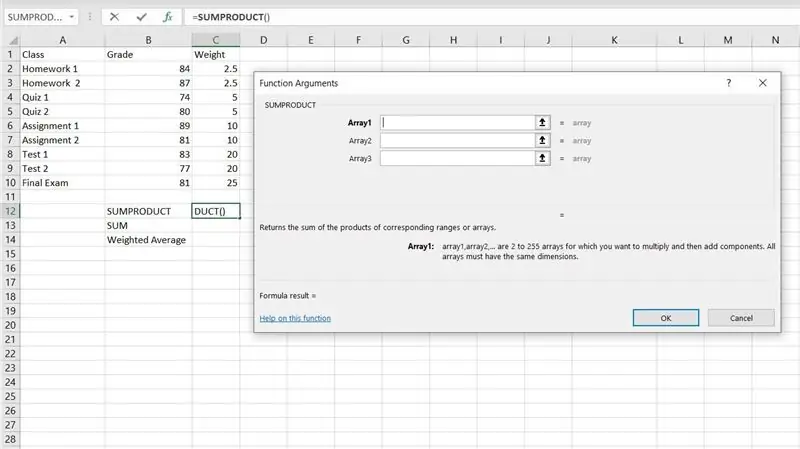
לאחר בחירת SUMPRODUCT, חלון ארגומנטים של פונקציות ייפתח.
שלב 6: SUMPRODUCT
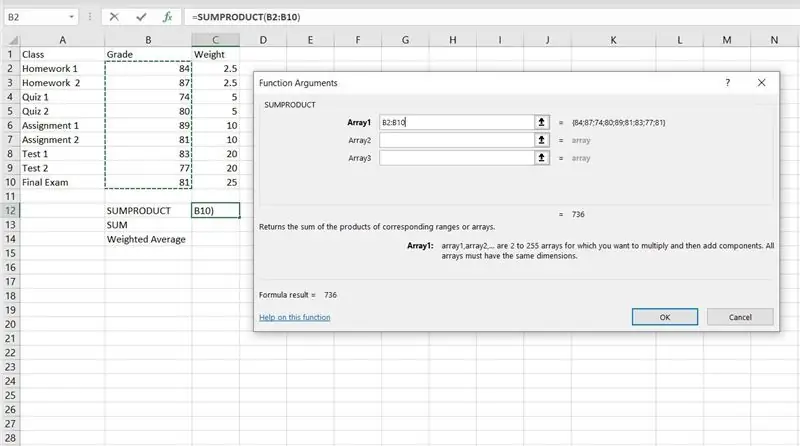
השלב הראשון לחישוב SUMPRODUCT הוא בחירת הציונים. לחץ על התיבה Array1, ולאחר מכן בחר את הציון הראשון בעמודה שכותרתה ציון, וגרור את העכבר עד לבחירת הציון הסופי ברשימה. הוא אמור להופיע כתא הראשון המופרד על ידי נקודתיים והתא האחרון, בדוגמה זו הוא B2: B10.
שלב 7: SUMPRODUCT
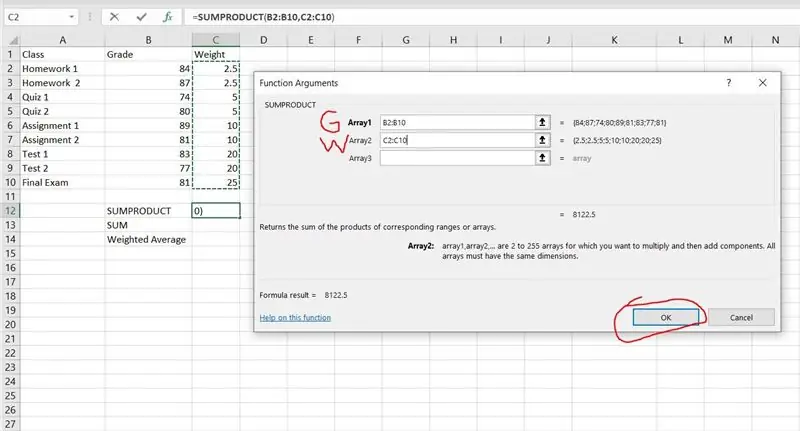
עבור Array2 יש לחזור על אותו שלב למעט מלבד בחירת הציון, הפעם התאים שנבחרו הם המשקל. התחל בלחיצה על Array2 ובחירת התא הראשון תחת השקילה ולאחר מכן גרירת התא עד לתא השקילה האחרון. זה יוצג כתא הראשון עם המעי הגס ואז התא האחרון תחת משקל.
מערך 1 מסומן עם "G" לדרגה ומערך 1 מסומן עם "W" למשקל.
לאחר שנבחרו שניהם. לחץ על "אישור" כדי להשלים את החישוב.
שלב 8: תשובה
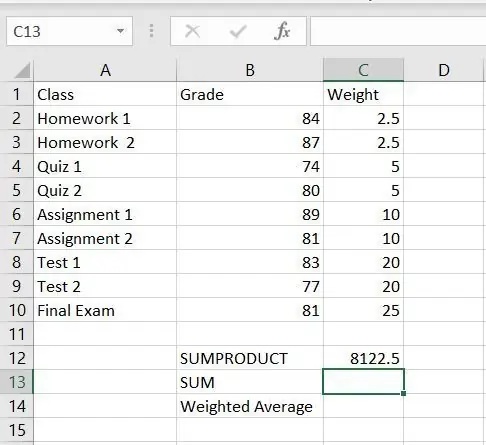
התוצאות של SUMPRODUCT צריכות להיות מוצגות בתא שבחרת.
שלב 9: חישוב סכום
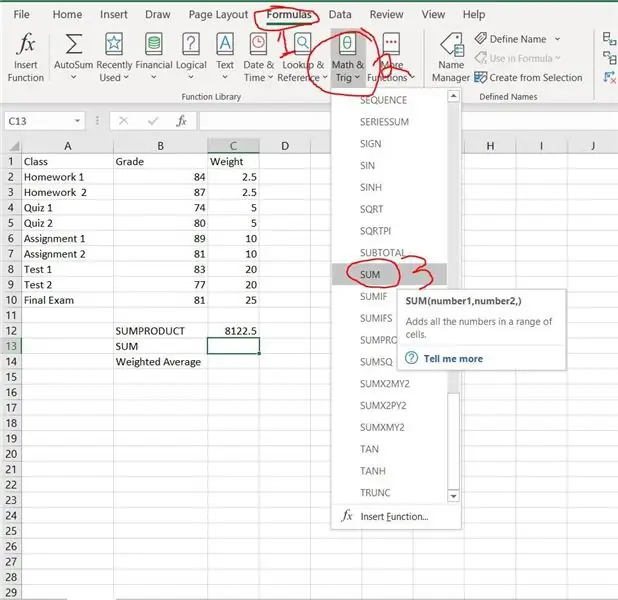
כעת יש לחשב את סכום SUM, בדומה לחישוב SUMPRODUCT, בחר בכפתור הנוסחאות בחלק העליון, ולאחר מכן במתמטיקה וטריג, גלול למטה ולחץ על "SUM".
שלב 10: סכום
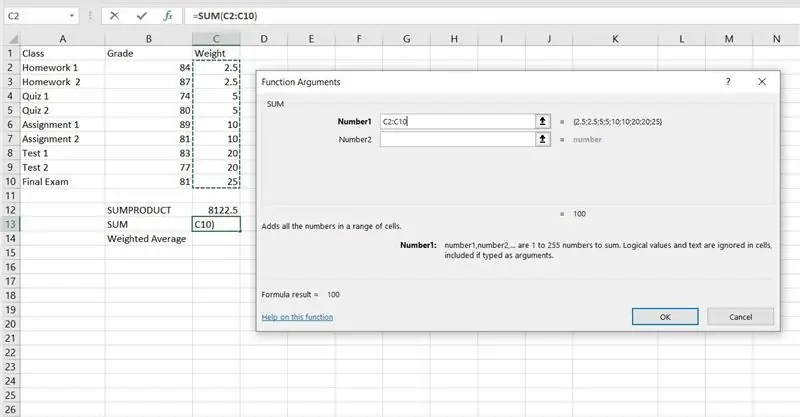
כעת לאחר שנבחר "SUM", חלון ארגומנטים של פונקציות צץ. עבור מספר 1, יש לבחור את תאי המשקל, הדבר מתבצע באותו אופן בו נבחרו Array1 ו- Array2 עבור SUMPRODUCt. לחץ על התא הראשון שמתחת למשקל וגרור אותו עד לתא השקילה האחרון. לאחר בחירת המשקל, לחץ על "אישור" כדי לסיים את החישוב.
שלב 11: סכום
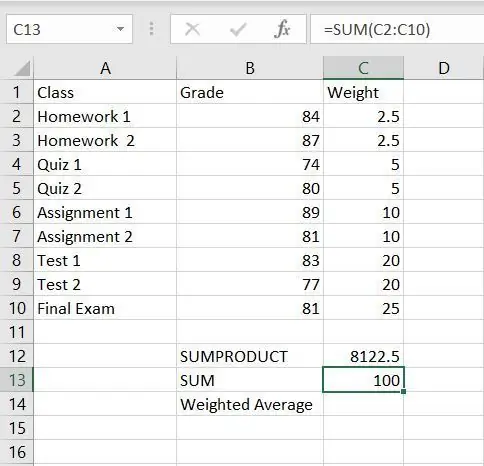
לאחר לחיצה על "אישור" סכום השקילה יוצג, אם המידע הוזן כהלכה הסכום צריך להיות שווה ל -100.
שלב 12: ממוצע משוקלל

כדי לחשב את הממוצע המשוקלל, SUMPRODUCT צריך להיות מחולק ב- SUM. לשם כך יש להזין סימן שוויון (=) בתא שליד התווית הממוצע המשוקללת. לאחר הזנת סימן שווה בחר את ערך SUMPRODUCT על ידי לחיצה עליו.
שלב 13:
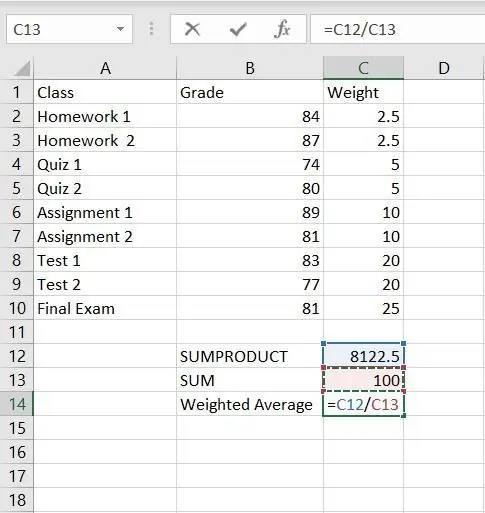
לאחר שנבחר ערך SUMPRODUCT, יש לחלק אותו בערך SUM. לשם כך, הקלד תחילה קו נטוי קדימה (/) ולאחר מכן בחר את ערך SUM. לאחר השלמת הפעולה תוכל ללחוץ על Enter כדי להציג את התוצאה.
שלב 14: ממוצע משוקלל
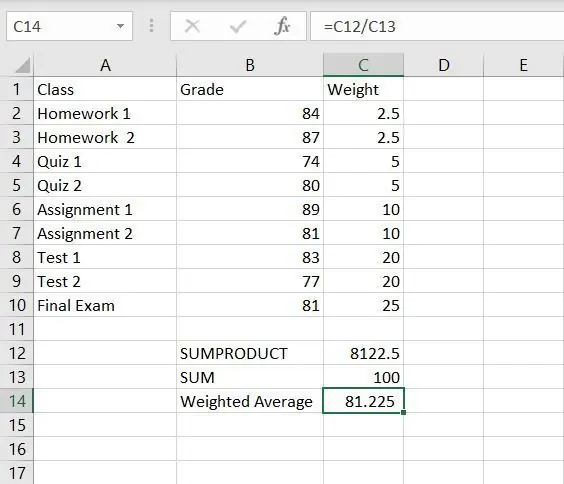
לאחר חלוקת SUMPRODUCT ב- SUM, הממוצע המשוקלל יוצג.
מוּמלָץ:
צור עלילות יפות מנתוני Arduino חיים (ושמור את הנתונים ב- Excel): 3 שלבים

צרו עלילות יפות מנתוני Arduino חיים (ושמרו את הנתונים ב- Excel): כולנו אוהבים לשחק עם פונקציית הלוטר P … שלנו ב- Arduino IDE. עם זאת, למרות שזה יכול להיות שימושי ליישומים בסיסיים, הנתונים נמחקים יותר נקודות מתווספות וזה לא נעים במיוחד לעיניים. הקושר Arduino IDE אינו
FK (קדימה קינמטית) עם Excel, Arduino ועיבוד: 8 שלבים

FK (Forward Kinematic) בעזרת Excel, Arduino & Processing: Forward Kinematic משמש למציאת ערכי אפקט קצה (x, y, z) במרחב תלת ממדי
דוח תקופתי של Excel: 6 שלבים

דוח תקופתי של Excel: להלן הטיפים שלי לדוחות צריכה תקופתיים ב- Excel 2010. בסרטון ההדרכה להלן, דוח זה מספר לנו על צריכה ספציפית של חשמל, מים, חמצן, חנקן לטון של מוצרים מוגמרים, לפי שבועי, חודשי, רבעון
Système D'Acquisition De Données (DAQ) Avec Arduino Et Excel PLX-DAQ: 4 שלבים (עם תמונות)

Système D'Acquisition De Données (DAQ) Avec Arduino Et Excel PLX-DAQ: Salut à tous dans cet instructables je vais vous vés vés vés presente comment faire de l'acquisition de données ou DAQ en anglais avec and microcontrôleur (Atmel, PIC, STM32) en הופעה של Arduino nano et Excel
ממוצע פועל לפרויקטים של המיקרו -בקר שלך: 6 שלבים

ממוצע ריצה לפרויקטים של המיקרו -בקר שלך: במדריך זה אסביר מהו ממוצע פועל ומדוע עליך לדאוג לו, וכן להראות לך כיצד עליו ליישם אותו ליעילות חישובית מקסימלית (אל תדאג למורכבות, זהו פשוט מאוד להבנה ו
